网易邮箱如何开启关闭二次验证 网易邮箱开启关闭二次验证教程的方法 网易邮箱开启关闭二次验证的方法 网易邮箱如何开启关闭二次验证教程
时间:2017-07-04 来源:互联网 浏览量:
今天给大家带来网易邮箱如何开启关闭二次验证,网易邮箱开启关闭二次验证教程的方法,网易邮箱开启关闭二次验证的方法,网易邮箱如何开启关闭二次验证教程,让您轻松解决问题。
网易邮箱怎么开启关闭二次验证 网易邮箱开启关闭二次验证教程。前段时间网易邮箱呗爆出用户数据泄露问题,这引起了大家对网易邮箱安全性的担忧,而网易邮箱的二次验证功能可以增强邮箱的安全性,那么网易邮箱怎么开启/关闭二次验证,下面小编就给大家带来最新版网易邮箱开启/关闭二次验证方法,一起来看看吧!
1、登录163邮箱,从邮箱正上方点击“设置”——>“邮箱安全”——>“登录二次验证”;
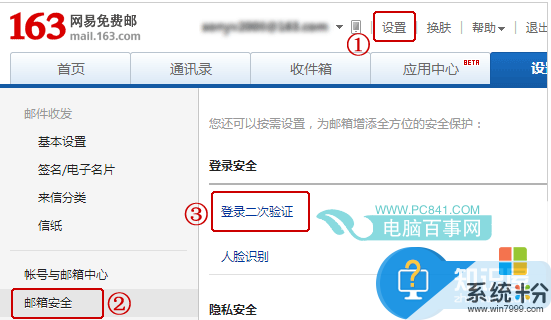
2、点击“手机短信”验证方法;

3、输入您的“邮箱密码”,然后点击“确定”;
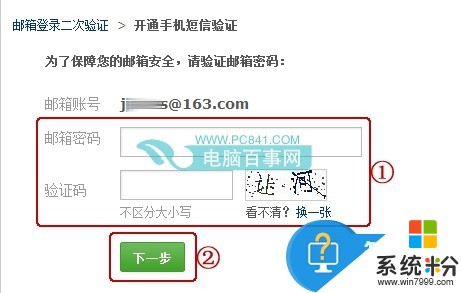
4、选择您需要的“验证方式”即可完成设置;
(一旦您想更换验证的手机号码或者关闭此功能,只需此打开功能页,点击相应功能按钮即可。)
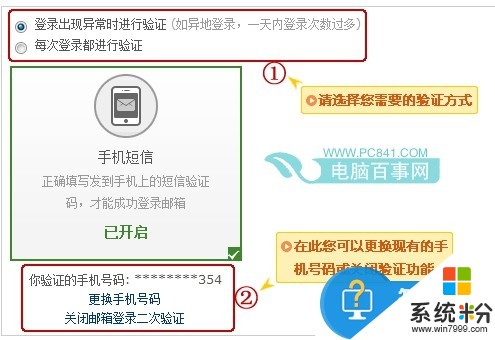
5、当您再次登录邮箱且符合验证规则,系统会自动提示您需要完成手机验证才能进入邮箱。
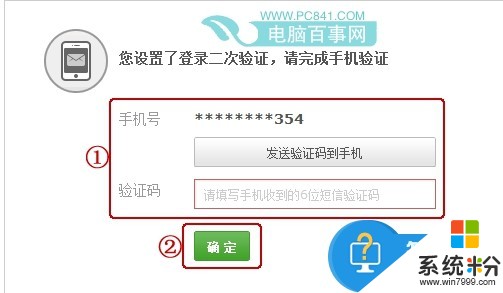
网易邮箱怎么关闭二次验证
1、登录邮箱后,点击邮箱上方的“设置”--页面左侧“邮箱安全”--“登录二次验证”,如下图;

2、在邮箱登录二次验证页面,点击“关闭邮箱登录二次验证”后点击“确定”
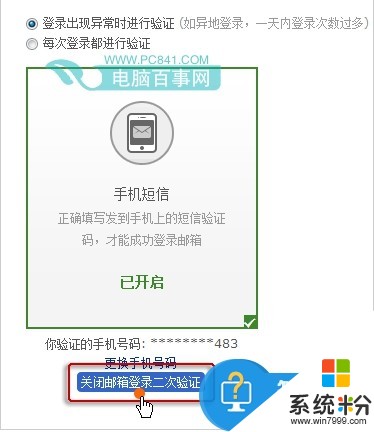
3、点击“发送验证码到手机”,输入验证码后点击“确定”即可关闭。
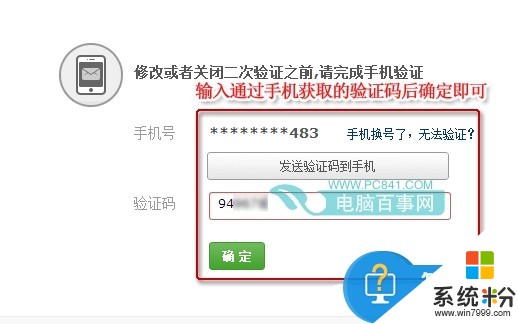
这就是小编给大家带来的网易邮箱开启/关闭二次验证的方法了,希望对大家有用。
以上就是网易邮箱如何开启关闭二次验证,网易邮箱开启关闭二次验证教程的方法,网易邮箱开启关闭二次验证的方法,网易邮箱如何开启关闭二次验证教程教程,希望本文中能帮您解决问题。
相关教程
- ·网易怎么注册邮箱 网易邮箱账号注册教程
- ·网易邮箱邮件怎么撤回 网易邮箱如何撤销已发出的邮件
- ·如何找回网易邮箱密码 找回网易邮箱密码的方法有哪些
- ·outlook2013如何设置 网易Yeah邮箱outlook2013的设置方法 网易Yeah邮箱
- ·网易邮箱怎样注销账号 网易邮箱如何永久注销
- ·怎样使用网易邮箱客户端授权密码? 使用网易邮箱客户端授权密码的方法?
- ·戴尔笔记本怎么设置启动项 Dell电脑如何在Bios中设置启动项
- ·xls日期格式修改 Excel表格中日期格式修改教程
- ·苹果13电源键怎么设置关机 苹果13电源键关机步骤
- ·word表格内自动换行 Word文档表格单元格自动换行设置方法
电脑软件热门教程
- 1 Mac DNS被劫持怎么办?
- 2 电脑打开压缩文件提示不能打开此文件该如何解决 电脑打开压缩文件提示不能打开此文件该怎么解决
- 3 忘记wifi密码怎么办 wifi密码忘记如何解决
- 4电脑硬盘指示灯一直亮怎么办
- 5Win10系统让文件夹提示文件大小信息的方法
- 6Win10 10074没有Aero玻璃毛边效果怎么办,如何开启
- 7怎样在电脑上实现全屏高清连拍? 在电脑上实现全屏高清连拍的方法有哪些?
- 8iPhone浏览器如何清理缓存 iPhone浏览器清理缓存的方法有哪些
- 9Windows8怎样更改计算机描述? Windows8更改计算机描述的方法有哪些?
- 10如何删除桌面的“打开好桌道壁纸”选项 删除桌面的“打开好桌道壁纸”选项的方法
